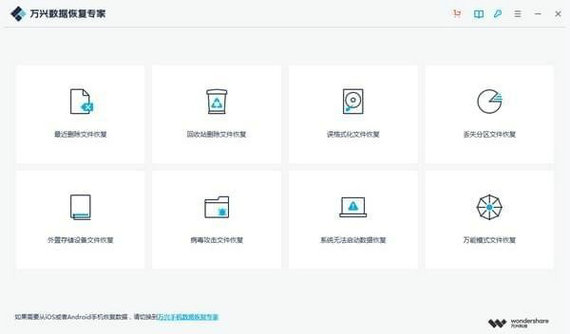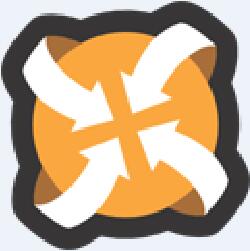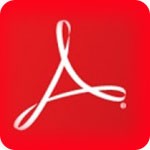万兴数据恢复专家免费版 v2.0 免费版
- 软件介绍
- 软件截图
- 相关文章
万兴数据恢复专家是一款非常专业的数据恢复软件,在这款万兴数据恢复专家软件中可以去进行各种文件数据的恢复,现如今很多的用户都是喜欢将自己的文件或者是视频以及一些照片等等存放在自己的电脑硬盘中,有时候我们在对电脑进行定期清理的时候不小心将我们的文件给清理了,这时候大家不需要担心,使用这款万兴数据恢复专家应用软件可以很快速的将用户的文件给恢复,在这款软件中进行数据恢复,非常的快捷方便,有需要的用户赶快去下载吧!
万兴数据恢复专家特点:
1、不管是视频文件还是图片文件都可以进行恢复。
2、傻瓜式的操作,轻轻松松完成数据恢复。
3、可以恢复各种各样数据类型的文件。
4、多种数据恢复模式,用户可以自行选择。
万兴数据恢复专家功能:
可恢复照片、视频、文档、邮件等几乎所有的数据格式,
八大数据恢复模式支持几乎所有的数据丢失场景,
支持包括硬盘、存储卡、U盘在内的几乎所有数据存储设备。
可从系统崩溃/无法进入系统的电脑中恢复数据
万兴数据恢复专家使用方法:
步骤一:选择数据恢复模式
让万兴数据恢复专家在你电脑上运行起来,让重要数据恢复过来。也许由于电源故障或者按了“Shift + Del”等诸多因素,你的文件不小心被删了或者电脑自动删除了,这都不要紧。“最近删除文件恢复”模式能让你的文件失而复得。
步骤二: 选择文件恢复区
勾选你存有丢失文件的硬盘(C, D, E, F, G,H盘),点击“开始”按钮,去扫描搜索你丢失的文件吧。
步骤三: 扫描电脑硬盘
万兴数据恢复专家将会快速扫描你的电脑硬盘,搜索最近删除的重要文件数据。
结束后,你可以预览一些文件,点击“恢复”,找回文件。当然有可能你会发现有些丢失的文件还是没有找到。莫急莫急,你还可以试试“万能扫描模式”。
“万能扫描模式”将会深入搜索硬盘中更多文件,不过这时候就要耐心点了,它的扫描过程会有点久呢。
步骤四: 预览和恢复
在复原文件之前,你还可以选择预览可恢复的文件呢。随后,请勾选想要恢复的文件,点击“恢复”按钮,复原你的文件。但是,还是建议不要把恢复好的文件存放到之前的文件位置了,以免数据被覆盖掉。
猜您喜欢
换一换软件TOP榜
-
3.30MB
1 -
7.55MB
2 -
1.22MB
3 -
24.47MB
4 -
58.47MB
5 -
2.1MB
6 -
69.81MB
7 -
94.29MB
8